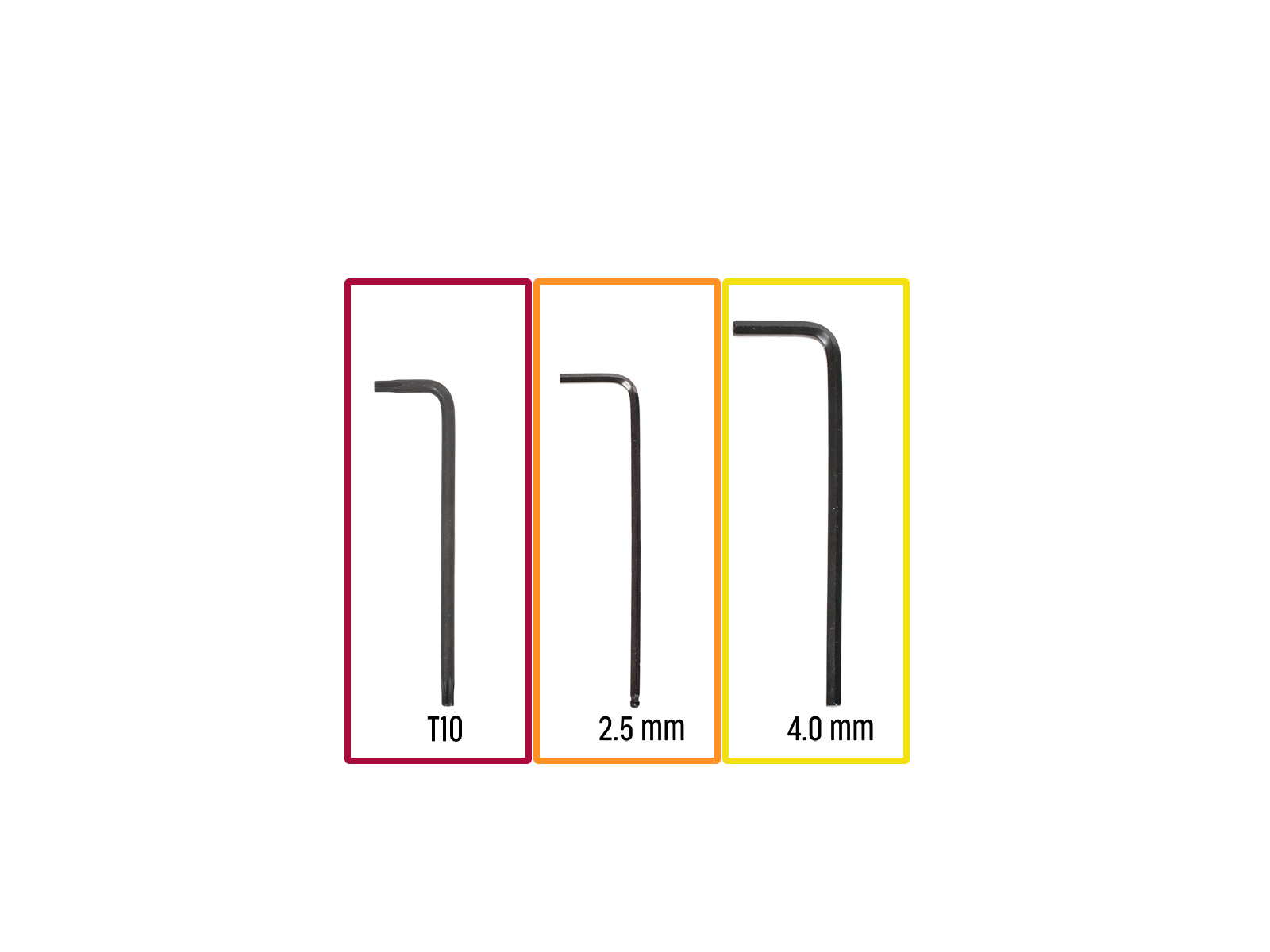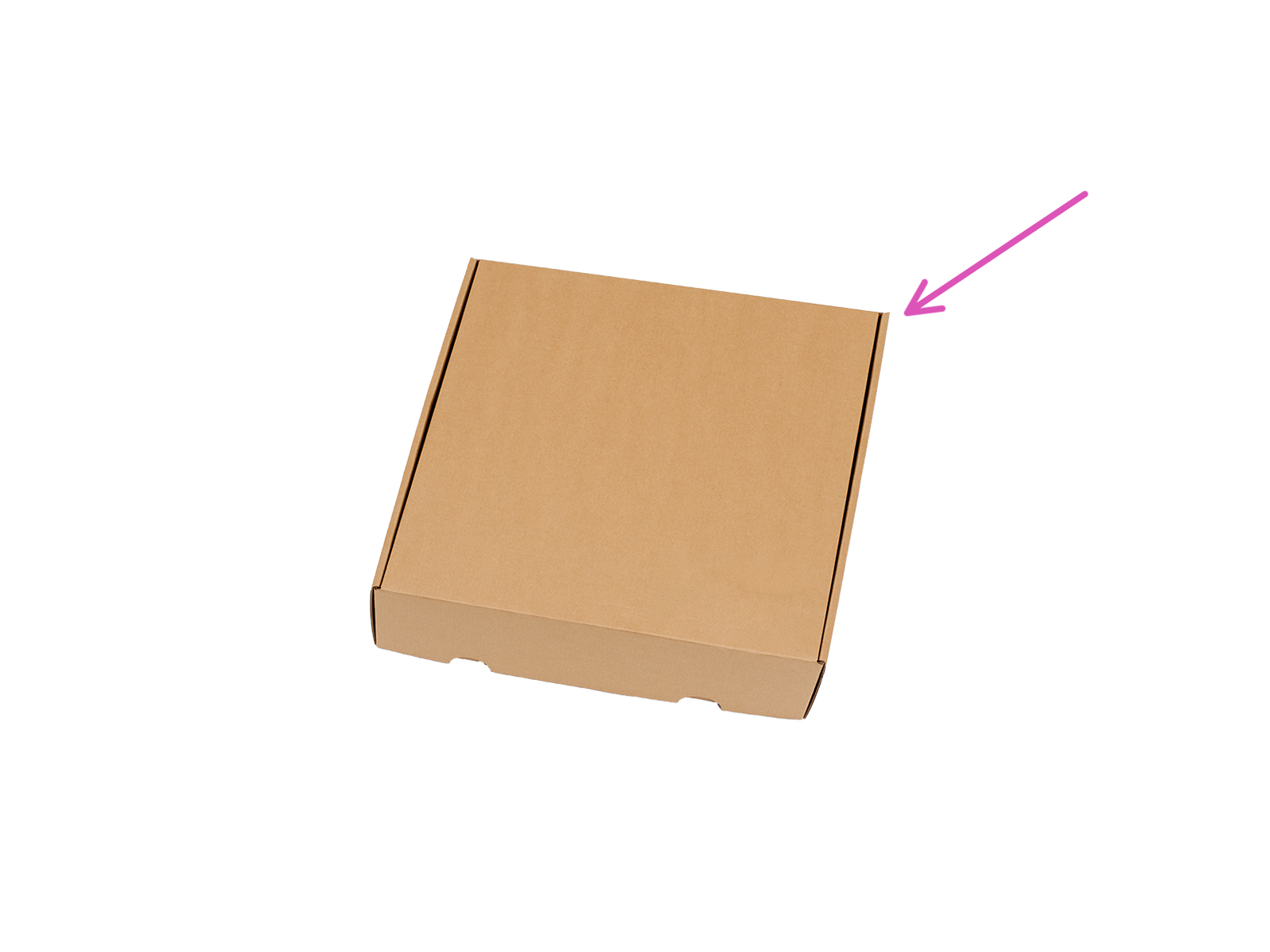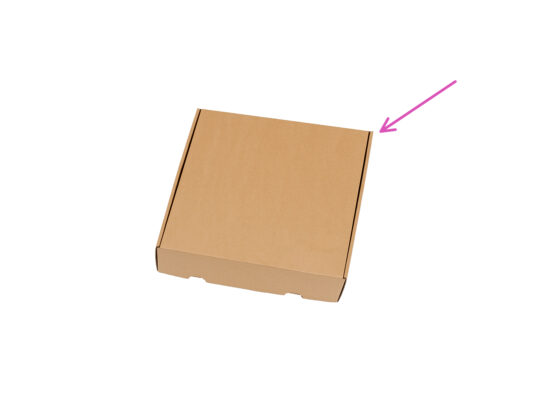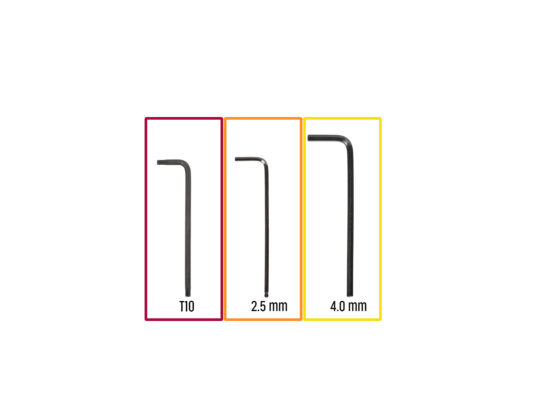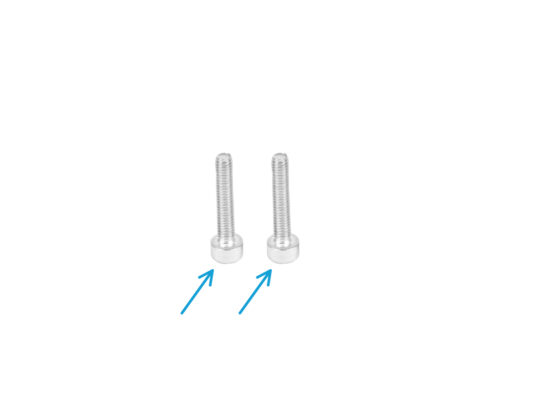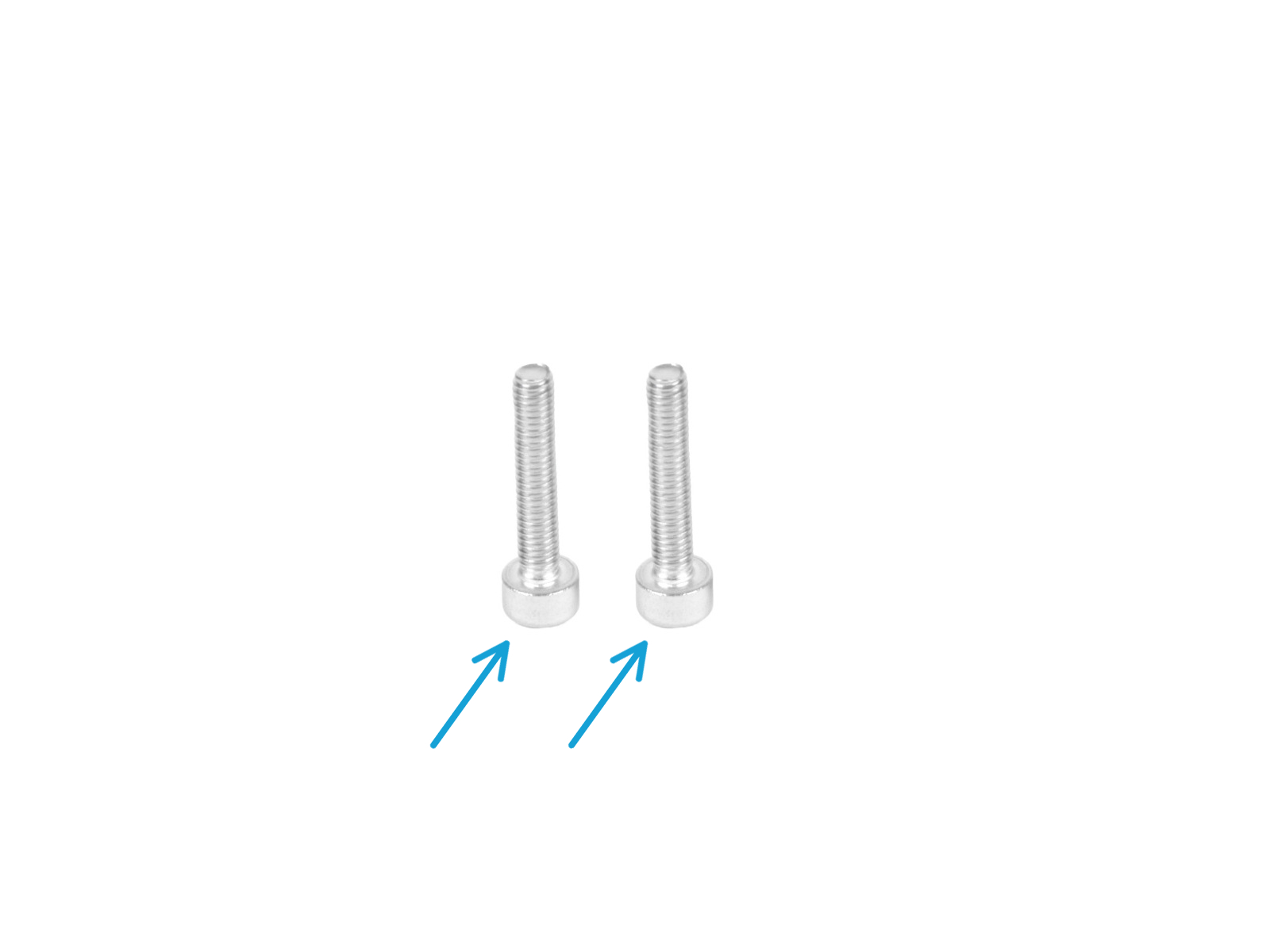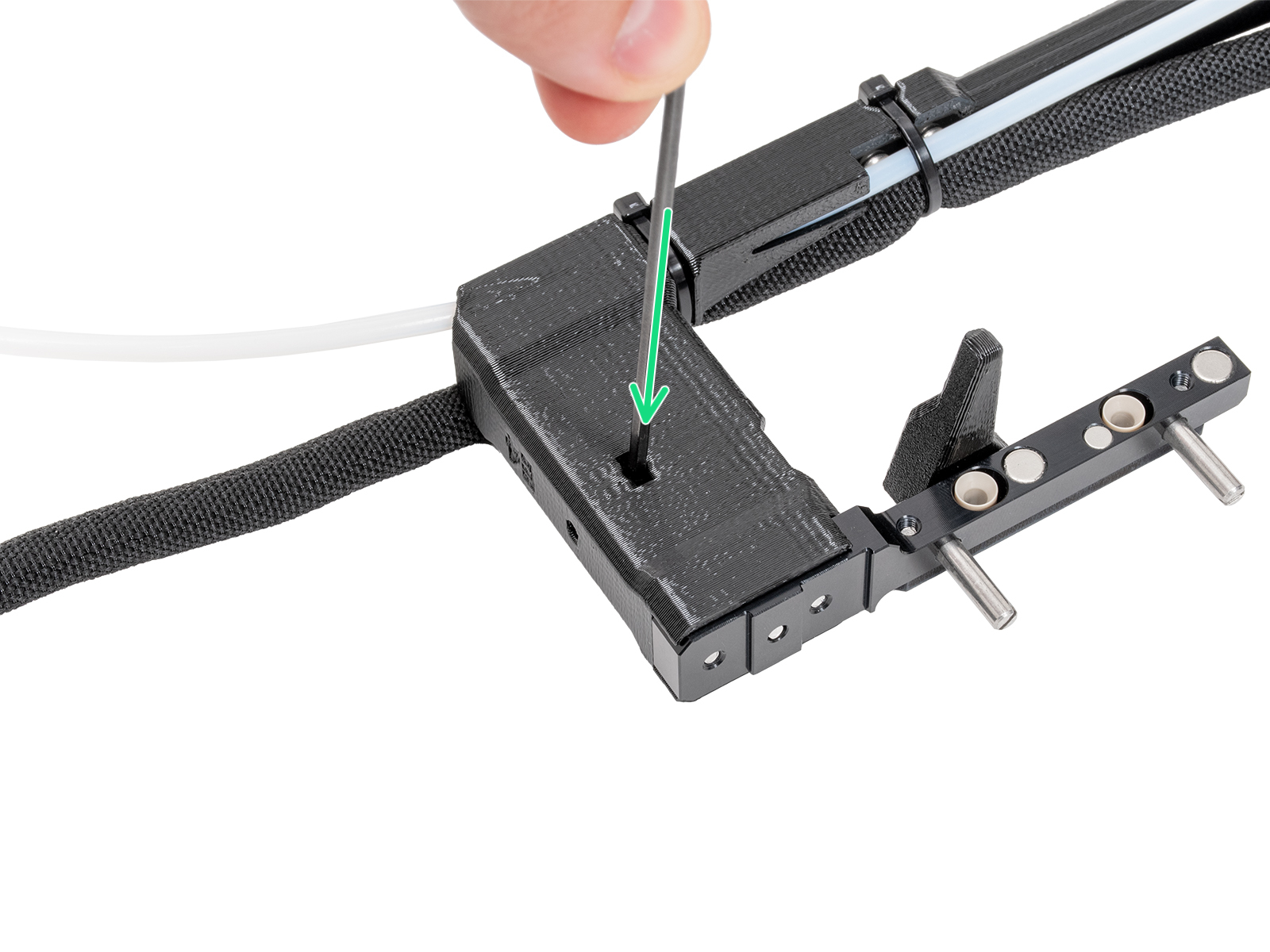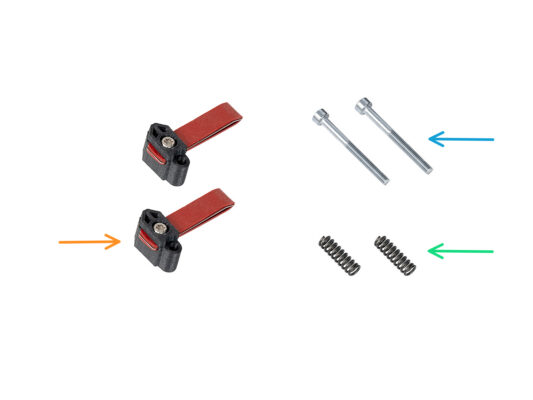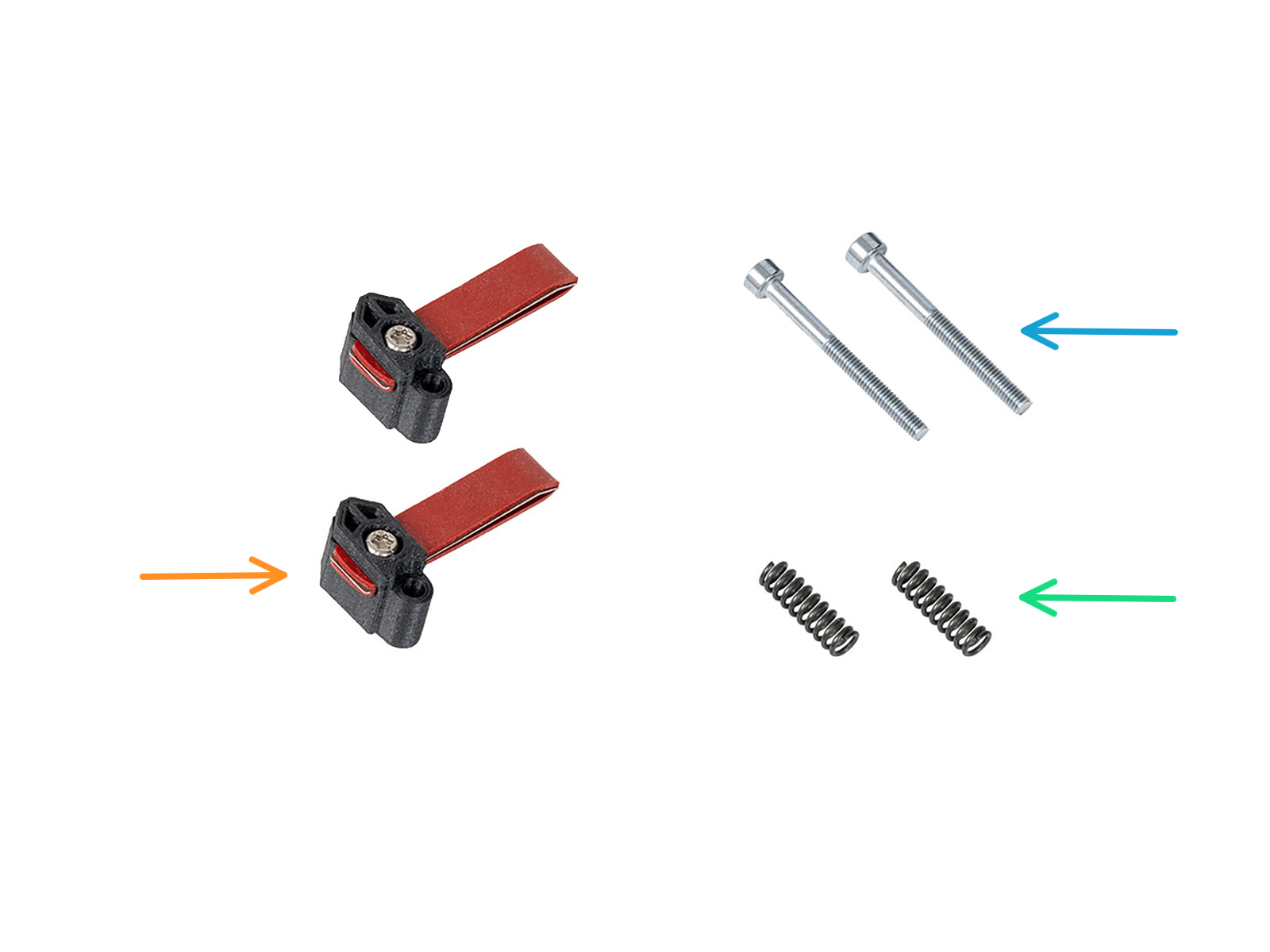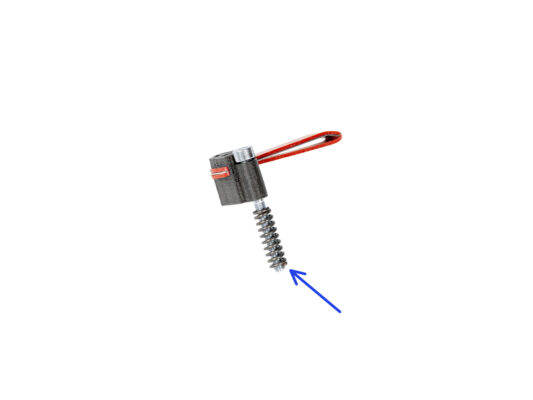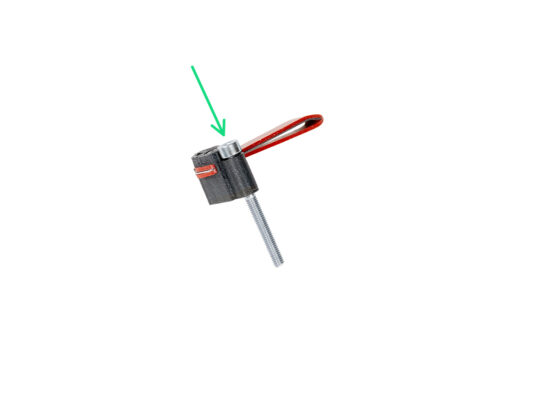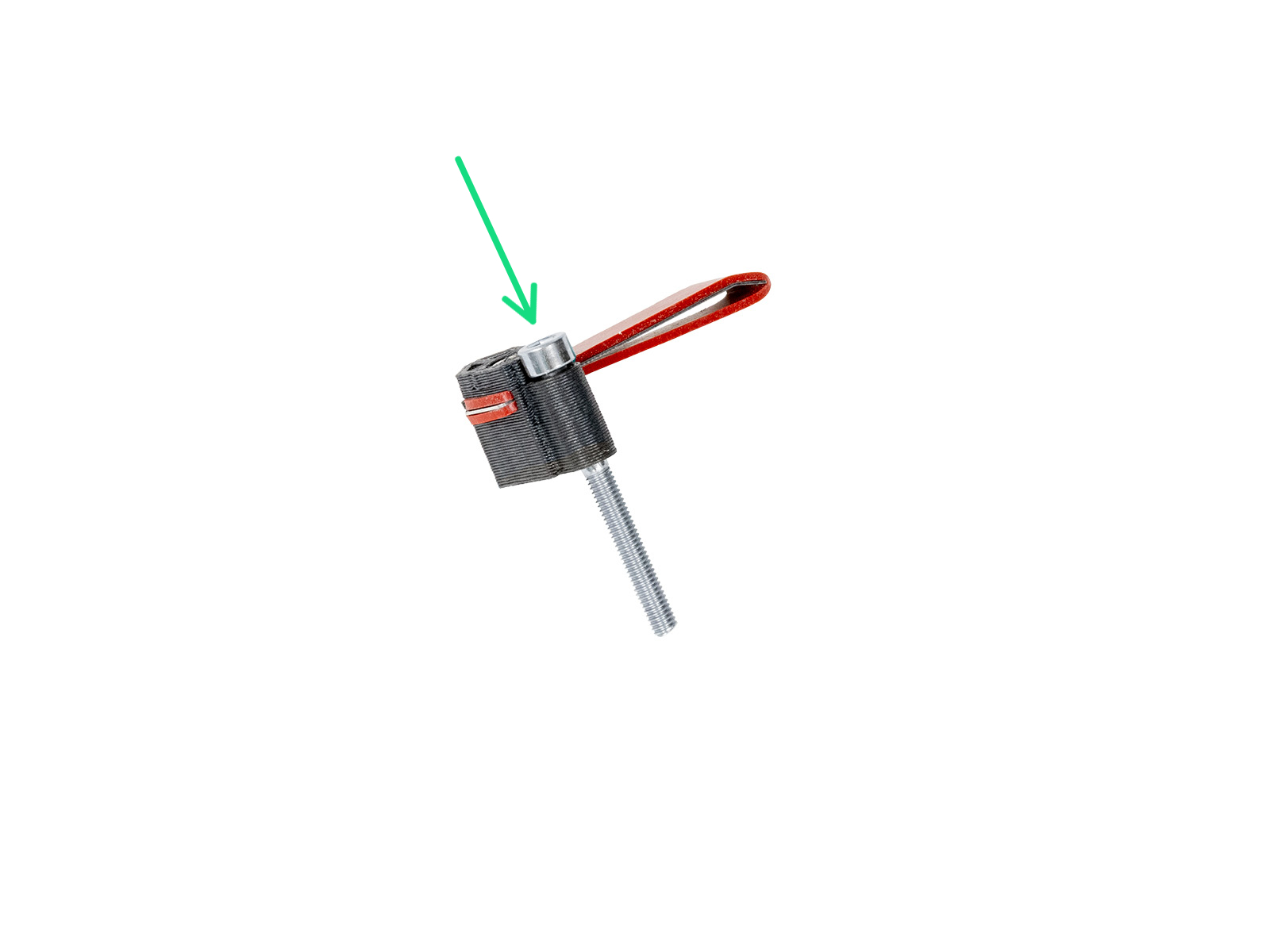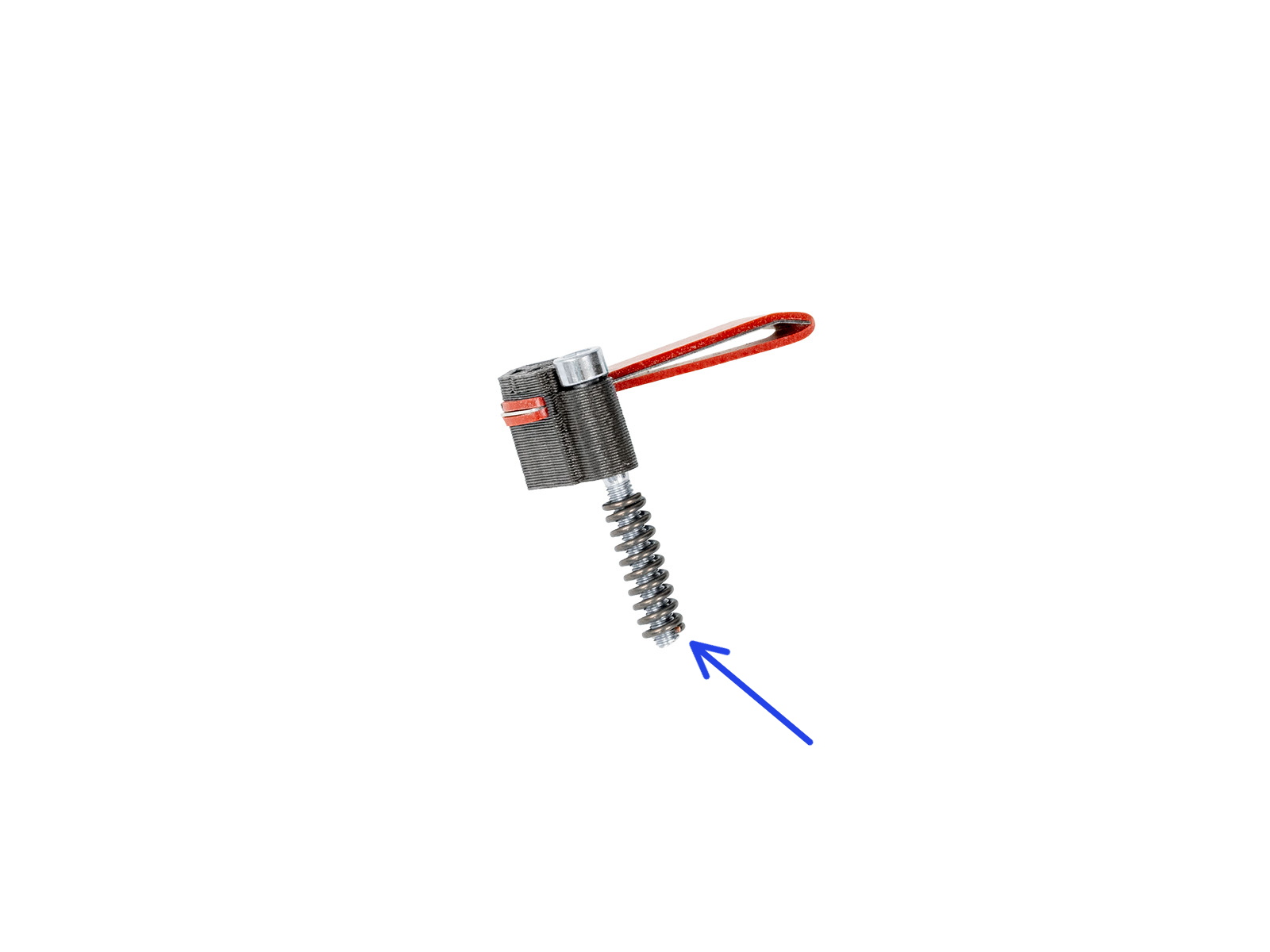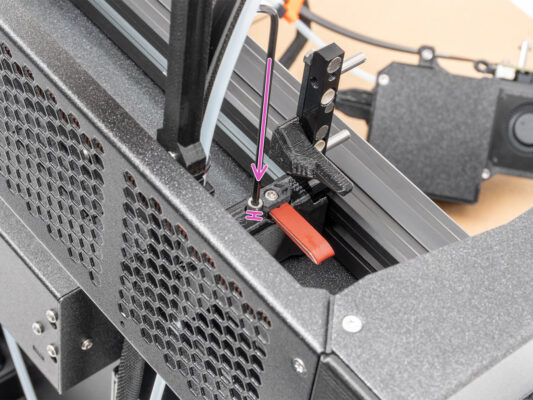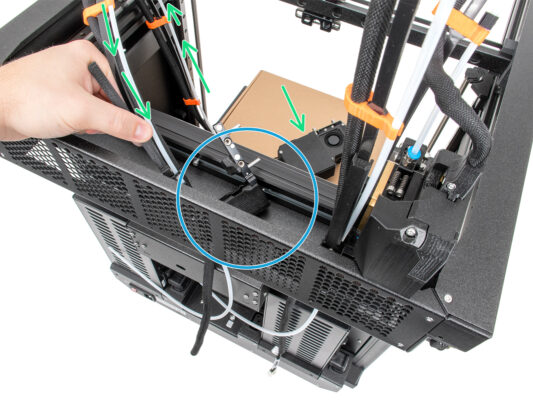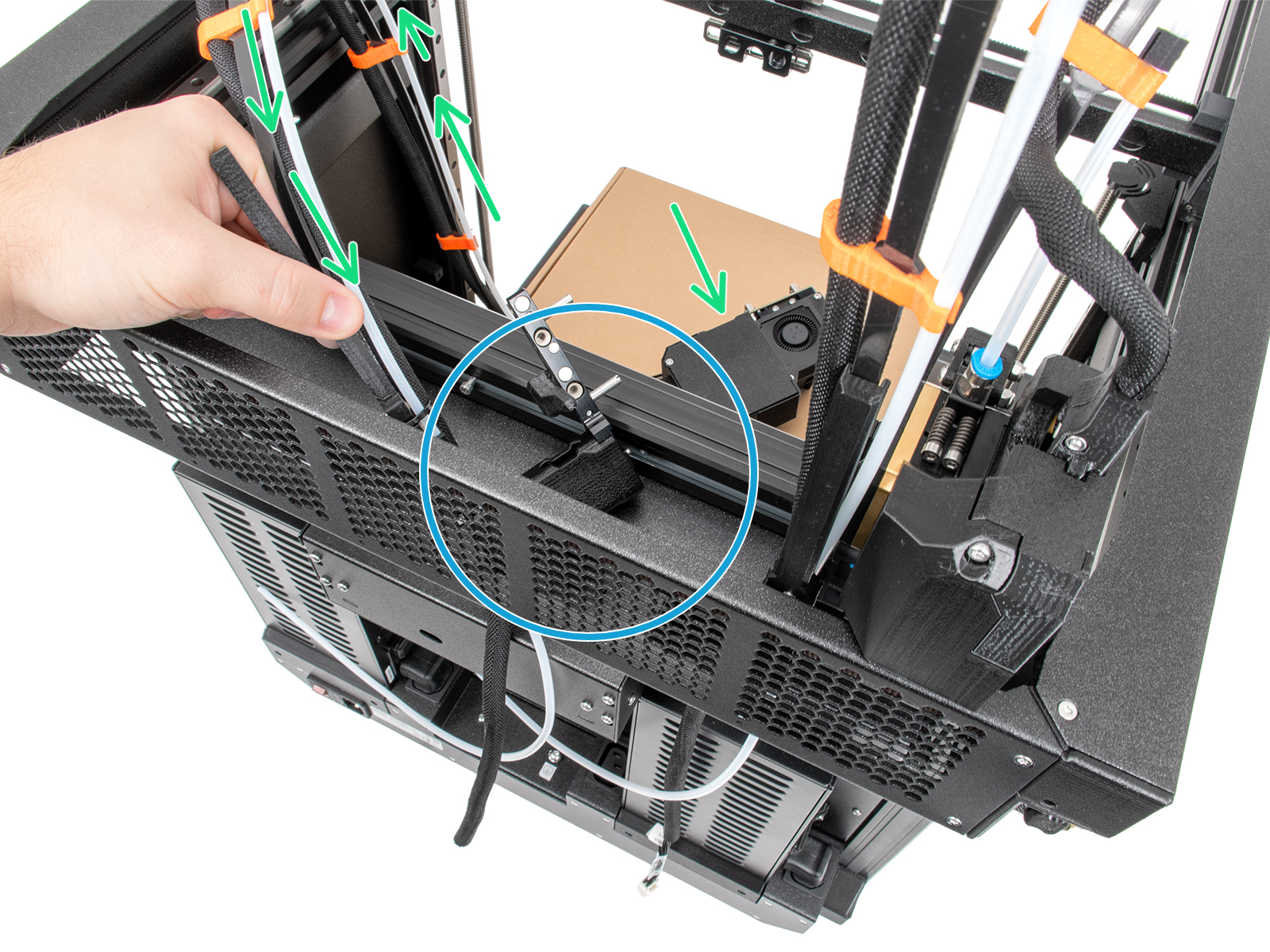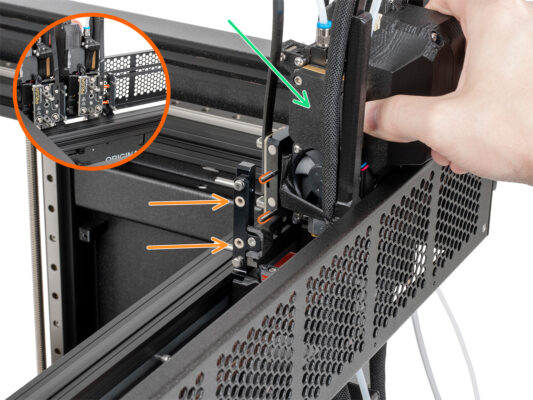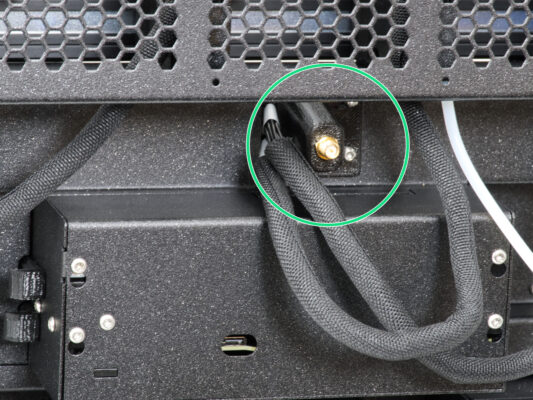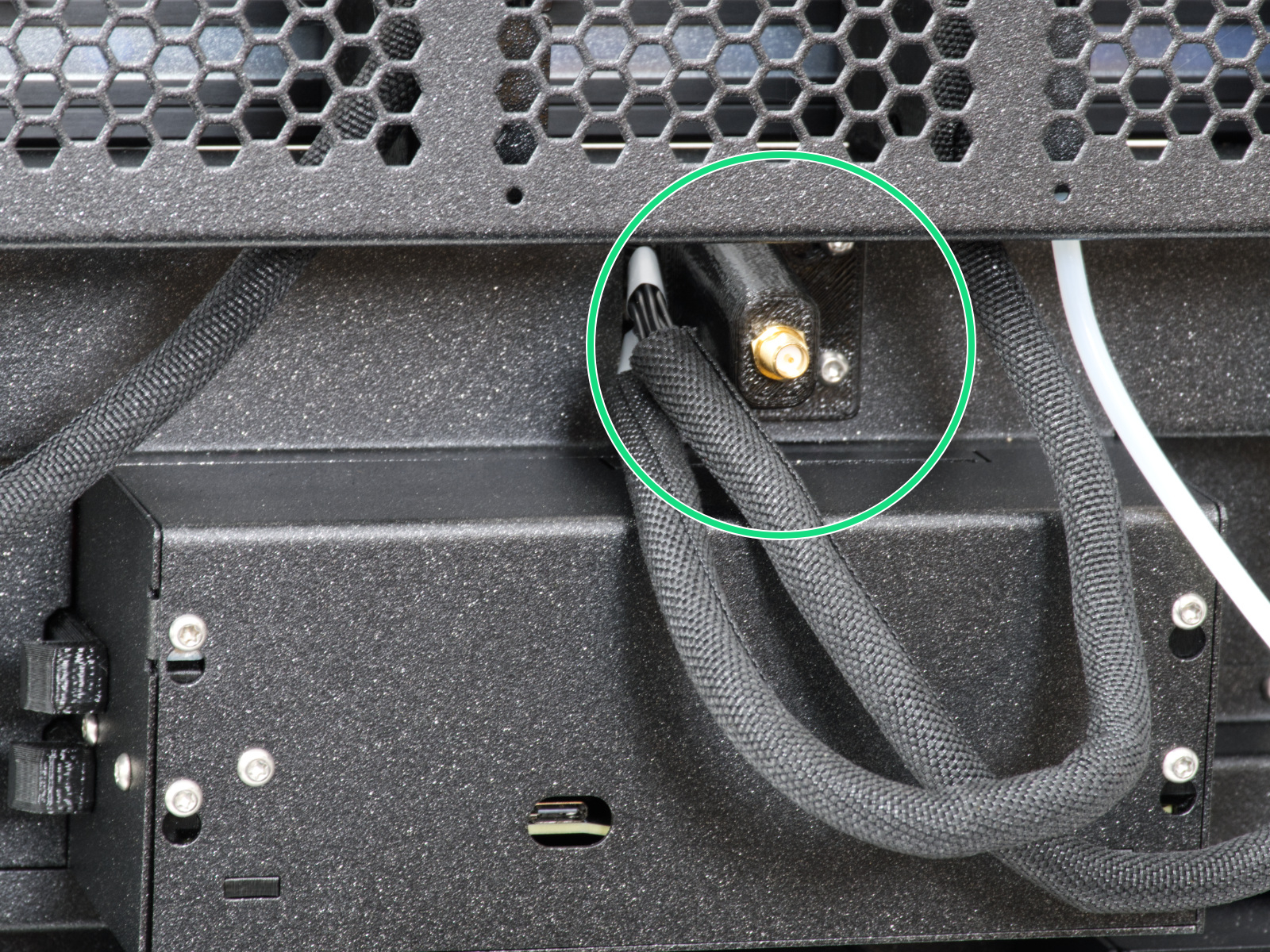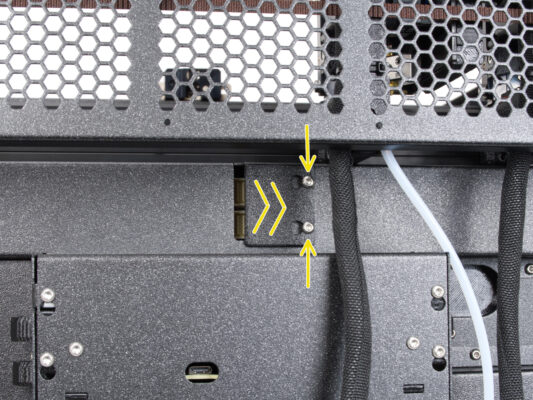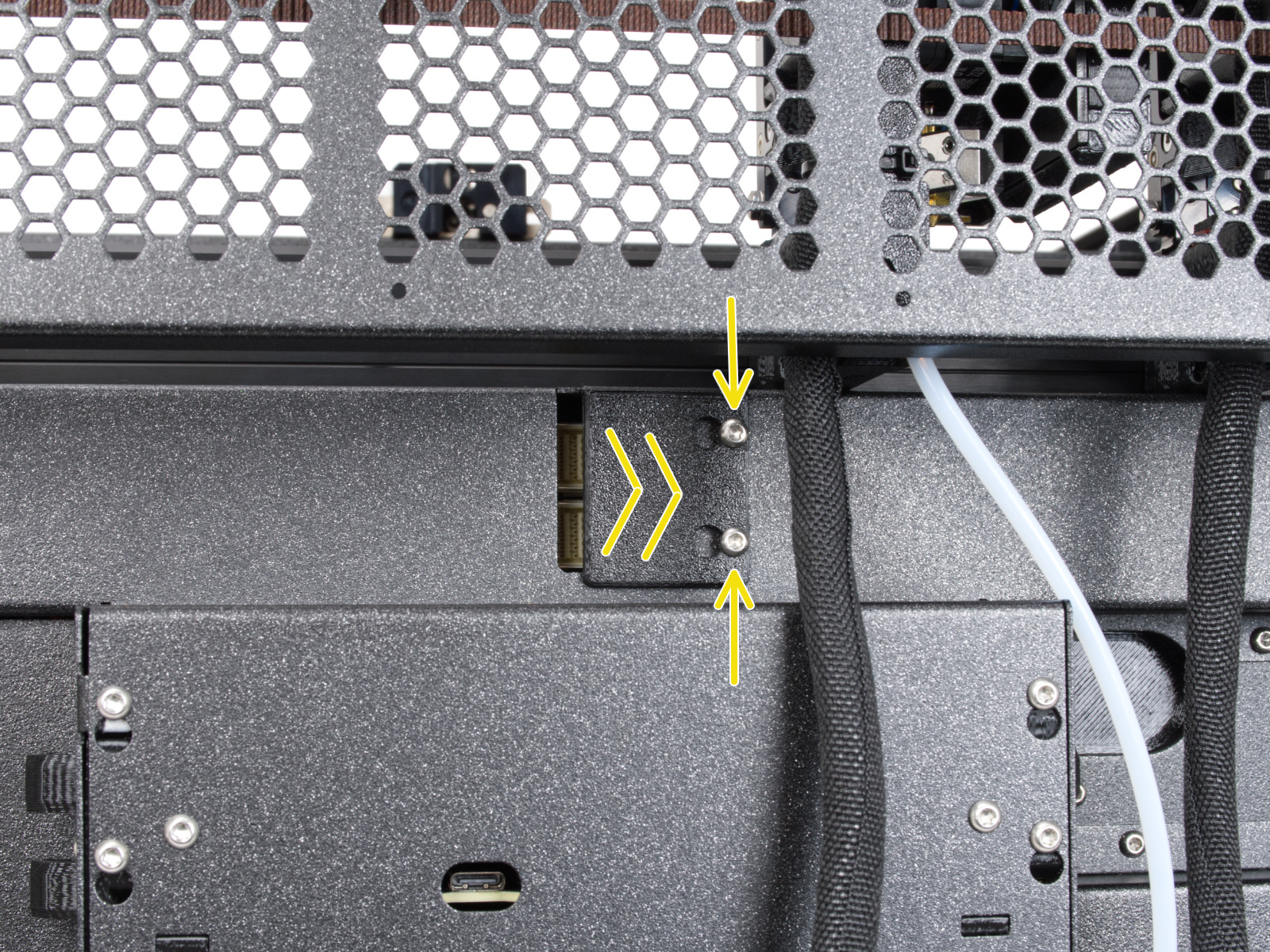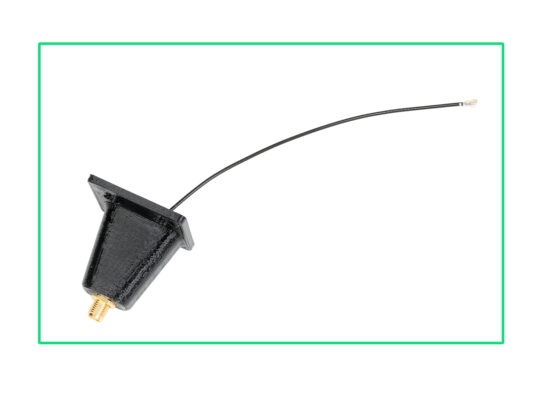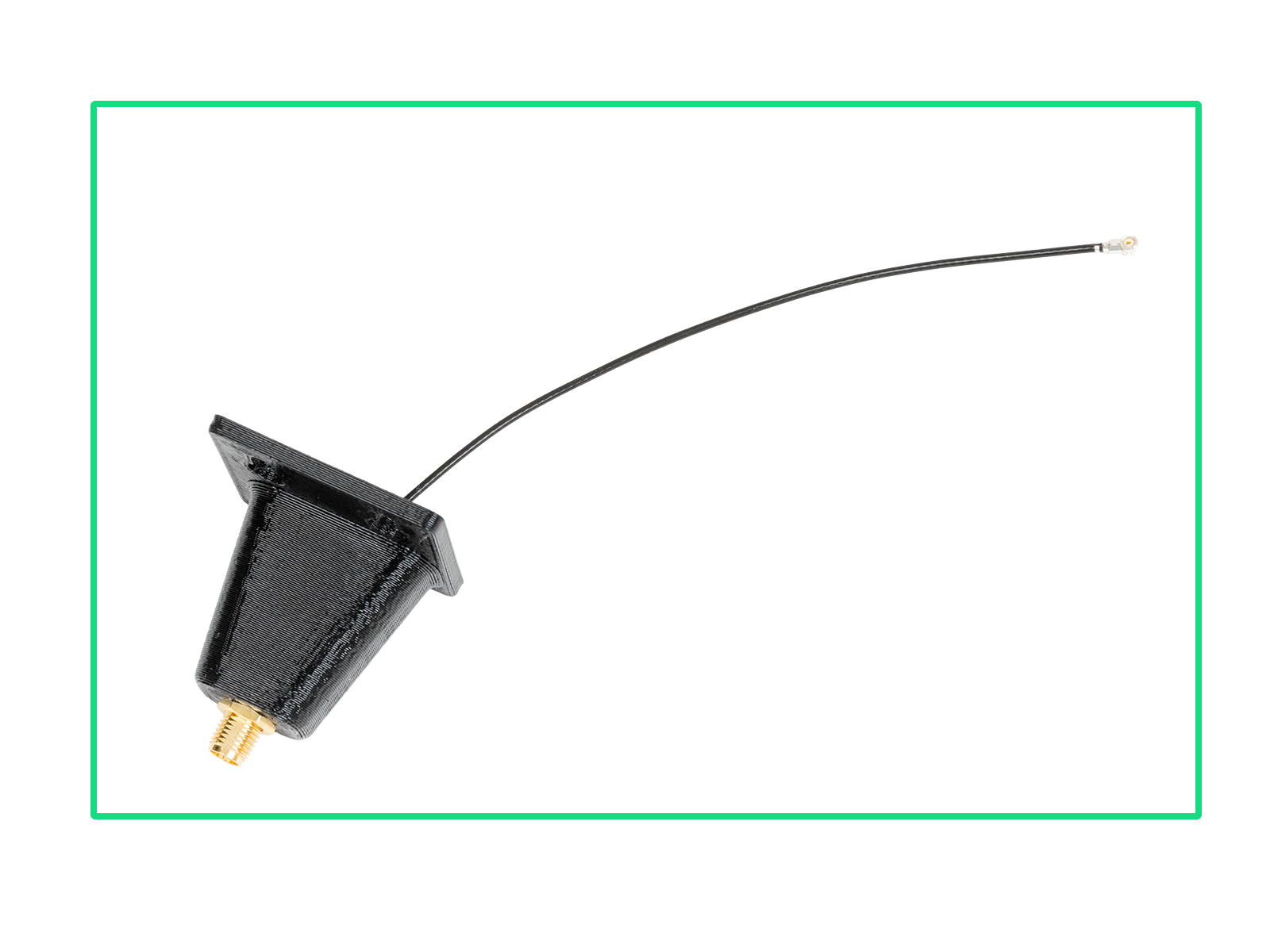⬢Tournez délicatement l'imprimante de sorte que le côté avec l'antenne Wi-Fi et le capteur de filament latéral soit face à vous.
⬢Insérez l'écrou M5nEs dans le profilé de support avant (avec le cache en plastique orange). Insérez d'abord le côté avec le ressort (plaque métallique), puis poussez l'écrou à l'intérieur.
⬢L'écrou M5nEs est libre de se déplacer, vous pouvez ajuster la position comme vous le souhaitez. Mais n'oubliez pas que l'écrou doit être légèrement enfoncé pour être déplacé en douceur. Quoi qu'il en soit, nous recommandons approximativement la même position que celle que vous pouvez voir sur l'image.p
⬢Insérez le deuxième écrou M5nEs dans le profilé approximativement dans la même position que celle illustrée.